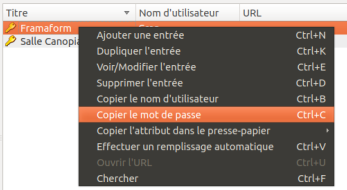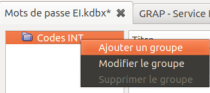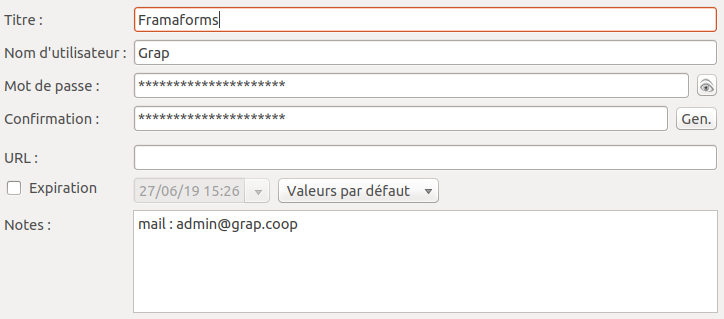Utiliser "KeePass XC"
KeePass XC est un gestionnaire de mots de passe.
La base de donnée cryptée qu'on y associe s'ouvre elle-même...avec un mot de passe (celui-là, il faudra bien s'en souvenir !).
Il existe une base de données des mots de passe de l'équipe interne sur le nuage >>> ICI <<< (Base de données probablement pas à jour !)
1. Installation de Keepass XC
|
Sur Ubuntu |
Chercher "Keepass XC" dans son gestionnaire d'application et l'installer ou En lignes de commande : https://keepassxc.org/download/#linux |
| Sur Windows | https://keepassxc.org/download/#windows |
| Sur MacOS | https://keepassxc.org/download/#macos |
2. Création d'une base de données
A l'ouverture du logiciel cliquer sur "Créer une base de données"
Lui donner un nom et éventuellement une description, conserver les paramètres par défaut à l'étape suivante :
Et enfin définir un mot de passe à l'étape suivante.
Ce mot de passe est très important, c'est celui-là qui permettra de déverrouiller la base de données et d'accéder aux mot de passe enregistrés. Il doit être assez complexe mais aussi facilement mémorisable. En cas d'oubli de ce mot de passe, il n'est plus possible d'accéder à la base de données des mots de passe enregistrés.
Pour finir, sauvegarder la base de données, idéalement sur votre nuage afin de pouvoir y accéder partout !
2. Ouverture d'une base de données
Cliquer sur "Ouvrir une base de données" ou sélectionner une base de données récentes dans la liste des bases de données récentes.
| JE VEUX... | MANIPs A FAIRE |
| Consulter un mot de passe |
Double-cliquer sur la ligne qui nous intéresse (si le nombre de lignes devient important, on peut utiliser la fonction recherche). L'icône
On peut aussi faire un clic droit sur la ligne et "copier le mot de passe"
|
| Ajouter |
Un groupe
Un mot de passeCliquer sur Remplir les différents champs du formulaire (à minima les 2 lignes "mot de passe" et "confirmation")
Bien penser à enregistrer |
| Supprimer |
Sélectionner la ligne et cliquer sur |

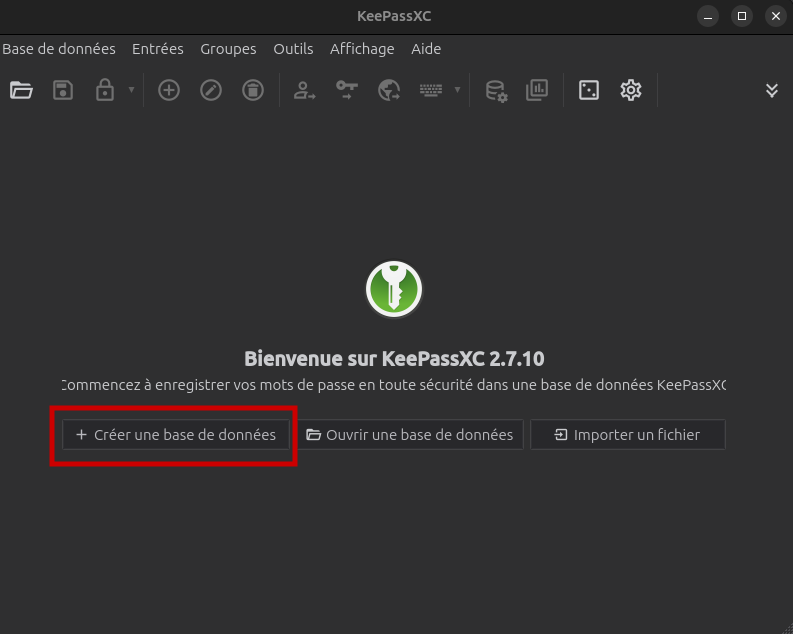
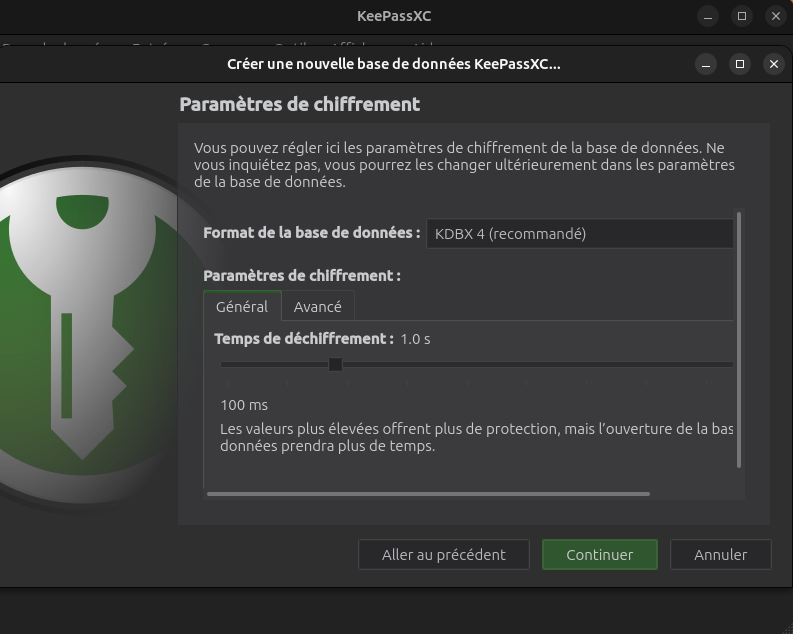
 permet de visualiser le mot de passe et de le copier coller.
permet de visualiser le mot de passe et de le copier coller.